 Tutorial sistem
Tutorial sistem Siri Windows
Siri Windows Bagaimana untuk menyelesaikan masalah kelajuan rangkaian rendah pada komputer Windows 10
Bagaimana untuk menyelesaikan masalah kelajuan rangkaian rendah pada komputer Windows 10Bagaimana untuk menyelesaikan masalah kelajuan rangkaian rendah pada komputer Windows 10
Ramai rakan yang menggunakan sistem win10 mendapati kelajuan Internet amat perlahan apabila menggunakan komputer. Apa yang sedang berlaku? Mungkin terdapat sekatan tertentu pada rangkaian dalam tetapan rangkaian anda Hari ini saya akan mengajar anda cara menyediakan rangkaian untuk membuat kelajuan rangkaian sangat cepat lihat tutorial khusus.

Cara meningkatkan kelajuan rangkaian komputer Win10
1 Klik ikon rangkaian di sudut kanan bawah,

2. Buka "Rangkaian dan Perkongsian"

3 , klik "Ethernet" di belakang sambungan (lihat apa yang komputer anda paparkan)

4. Dalam panel baharu, pilih "Properties", dan dalam kotak dialog baharu, pilih "Configuration

 "
" 5. Klik "Lanjutan" dalam antara muka yang baru muncul

6. Klik pilihan "20 MHz Sahaja" dalam "Nilai" dan klik "OK"
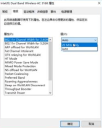 tetapan rangkaian isu berkaitan
tetapan rangkaian isu berkaitanwin10 Apakah yang perlu saya lakukan jika Ethernet tiada?
Atas ialah kandungan terperinci Bagaimana untuk menyelesaikan masalah kelajuan rangkaian rendah pada komputer Windows 10. Untuk maklumat lanjut, sila ikut artikel berkaitan lain di laman web China PHP!
 8bitdo ' s Retro Xbox Mouse hanya $ 48 hari iniApr 27, 2025 am 12:56 AM
8bitdo ' s Retro Xbox Mouse hanya $ 48 hari iniApr 27, 2025 am 12:56 AM8bitdo Retro R8 Gaming Mouse: Tawaran nilai yang hebat akan datang! Edisi Xbox 8Bitdo R8 adalah tetikus permainan tanpa wayar hijau lutut secara rasmi yang menggunakan sensor PAW 3395, menyokong tiga mod sambungan: Bluetooth, 2.4g dan USB-C, dan dilengkapi dengan butang yang boleh diprogramkan dan dok pengisian. Amazon menjual dengan baik sekarang! Ini tetikus permainan wayarles berprestasi tinggi kini berharga hanya $ 47,99, menikmati diskaun 20%, rekod rendah! Pada asalnya berharga $ 59.99, tetikus R8 benar -benar bernilai wang dengan ciri -ciri yang sangat baik dan reka bentuk Xbox yang dilesenkan secara rasmi. Shell hijau lut yang mempesonakannya sama dengan XBO generasi pertama
 Windows Recall akhirnya dilancarkan selepas kontroversi mendedahkanApr 27, 2025 am 12:55 AM
Windows Recall akhirnya dilancarkan selepas kontroversi mendedahkanApr 27, 2025 am 12:55 AMCopilot PCS Dapatkan Ciri Carian Tenang dan Windows yang Dipertingkatkan PC Copilot Microsoft menerima kemas kini yang ketara kepada fungsi carian Windows dan Windows mereka. Penambahbaikan ini memanfaatkan kekuatan TPU bersepadu peranti (Tensor
 Microsoft sedang menetapkan bug pelik di OutlookApr 26, 2025 pm 09:03 PM
Microsoft sedang menetapkan bug pelik di OutlookApr 26, 2025 pm 09:03 PMPenggunaan CPU yang tinggi dalam Outlook? Microsoft mendapat pembetulan yang akan datang. Banyak pengguna Outlook di Windows telah melaporkan isu yang mengecewakan: CPU mereka meningkat hingga 30-50% sementara hanya menyusun e-mel. Ini memberi kesan kepada prestasi, hayat bateri (terutamanya pada komputer riba),
 Peta Windows akan menjadi 'tidak berfungsi' Julai iniApr 26, 2025 am 09:01 AM
Peta Windows akan menjadi 'tidak berfungsi' Julai iniApr 26, 2025 am 09:01 AMBerkaitan ##### Sebelum Dropbox dan OneDrive, kami mempunyai beg bimbit Windows BRIFLECASE WINDOWS: Perintis dalam Penyegerakan Fail. Catatan 1 Memilih aplikasi navigasi? Peta Bing menawarkan pengalaman terdekat kepada peta Windows yang dihentikan. Peta Google dan
 Sebelum Dropbox dan OneDrive, kami mempunyai beg bimbit WindowsApr 26, 2025 am 06:11 AM
Sebelum Dropbox dan OneDrive, kami mempunyai beg bimbit WindowsApr 26, 2025 am 06:11 AMCiri "Pakej Breviation" yang diperkenalkan oleh Windows 95 menjadikan penyegerakan fail mungkin. Pada masa itu, fungsi ini adalah unik dalam bidang penyegerakan fail. Walau bagaimanapun, dengan kebangkitan perkhidmatan awan seperti OneDrive, Microsoft secara beransur -ansur memadamkan ciri "Branded Brandscase" sejak Windows 8. Anda mungkin terkejut bahawa penyegerakan fail bukan teknologi baru, sebenarnya, Microsoft telah menyediakan ciri ini dengan folder maya yang disebut "BRIFLESCASE" seawal Windows 95. Sejarah ringkas "beg bimbit" Windows Seperti namanya, ciri "Brookie" dikeluarkan dengan Windows 95 yang dikeluarkan pada tahun 1995, yang masih dianggap oleh ramai untuk menjadi salah satu sistem operasi terbaik. Ia mempunyai rakan pengguna
 Razer menyertai pesta tetikus menegak dengan pro klik baru v2Apr 26, 2025 am 03:05 AM
Razer menyertai pesta tetikus menegak dengan pro klik baru v2Apr 26, 2025 am 03:05 AMRazer Pro Click V2 Vertical Edition Review: Keselesaan dan Prestasi Tikus menegak pertama Razer, versi menegak Pro Click v2, terkenal dengan reka bentuk ergonomiknya. Sudut kecondongan 71.7 darjah, seperti jabat tangan, dengan berkesan mengurangkan tekanan pergelangan tangan. Dari segi spesifikasi teknikal, versi menegak dan versi standard Pro Click v2 mempunyai banyak persamaan. Kedua -duanya dilengkapi dengan sensor optik Focus Pro Razer, dengan sensitiviti maksimum 30,000 dpi, kelajuan maksimum 550 inci sesaat dan pecutan maksimum 40g. Semua butang mekanikal dapat menahan 60 juta klik, memastikan ketahanan. Dari segi hayat bateri, versi menegak sehingga 6 bulan
 Western Digital sedang menyediakan HDD 40TB, tetapi ia tidak berhenti di sanaApr 25, 2025 am 09:01 AM
Western Digital sedang menyediakan HDD 40TB, tetapi ia tidak berhenti di sanaApr 25, 2025 am 09:01 AMHDD 40TB Western Digital: batu loncatan hingga 100TB Western Digital (WD) sedang bersiap untuk melancarkan pemacu cakera keras 40TB (HDD), tetapi cita -cita mereka jauh melebihi itu. Langkah ini merupakan langkah penting dalam pelan WD untuk mencapai matlamat yang bercita -cita tinggi:
 6 Sebab untuk mencuba subsistem Windows untuk Linux (WSL)Apr 25, 2025 am 06:09 AM
6 Sebab untuk mencuba subsistem Windows untuk Linux (WSL)Apr 25, 2025 am 06:09 AMSubsistem Windows untuk Linux (WSL): Gateway Anda ke Dunia Linux Walaupun Windows menikmati populariti pengguna yang meluas untuk keramahan pengguna, Linux menguasai sfera profesional. Sama ada anda seorang pemula yang ingin tahu atau mencari tingkap lancar-


Alat AI Hot

Undresser.AI Undress
Apl berkuasa AI untuk mencipta foto bogel yang realistik

AI Clothes Remover
Alat AI dalam talian untuk mengeluarkan pakaian daripada foto.

Undress AI Tool
Gambar buka pakaian secara percuma

Clothoff.io
Penyingkiran pakaian AI

Video Face Swap
Tukar muka dalam mana-mana video dengan mudah menggunakan alat tukar muka AI percuma kami!

Artikel Panas

Alat panas

Pelayar Peperiksaan Selamat
Pelayar Peperiksaan Selamat ialah persekitaran pelayar selamat untuk mengambil peperiksaan dalam talian dengan selamat. Perisian ini menukar mana-mana komputer menjadi stesen kerja yang selamat. Ia mengawal akses kepada mana-mana utiliti dan menghalang pelajar daripada menggunakan sumber yang tidak dibenarkan.

Notepad++7.3.1
Editor kod yang mudah digunakan dan percuma

Penyesuai Pelayan SAP NetWeaver untuk Eclipse
Integrasikan Eclipse dengan pelayan aplikasi SAP NetWeaver.

SublimeText3 versi Cina
Versi Cina, sangat mudah digunakan

EditPlus versi Cina retak
Saiz kecil, penyerlahan sintaks, tidak menyokong fungsi gesaan kod






